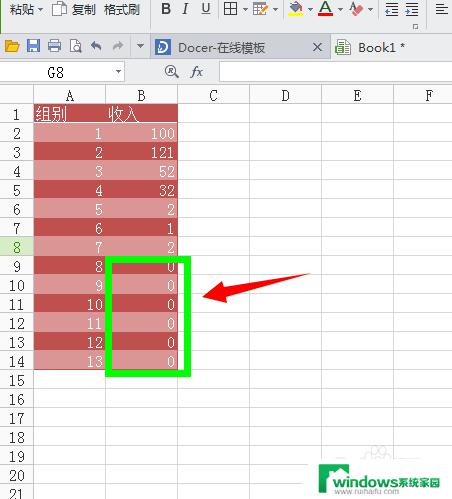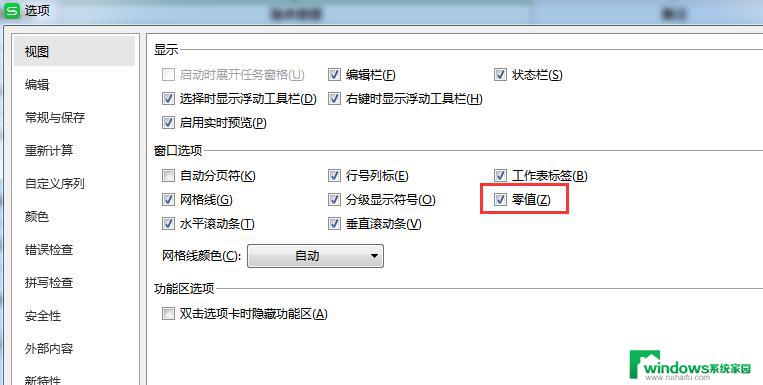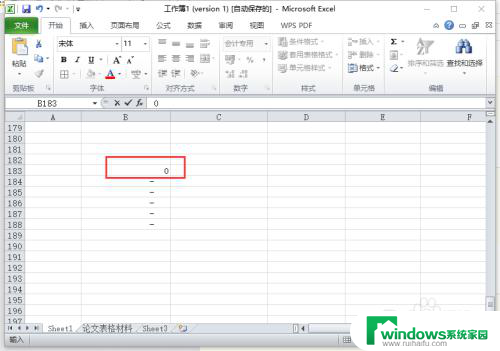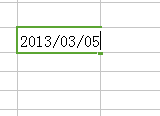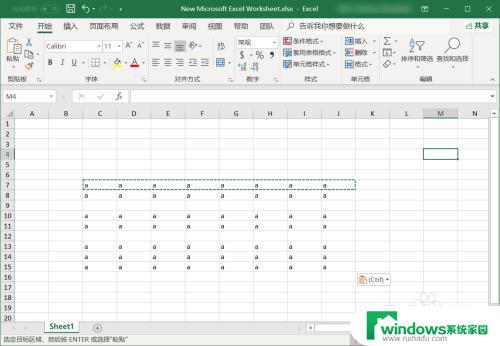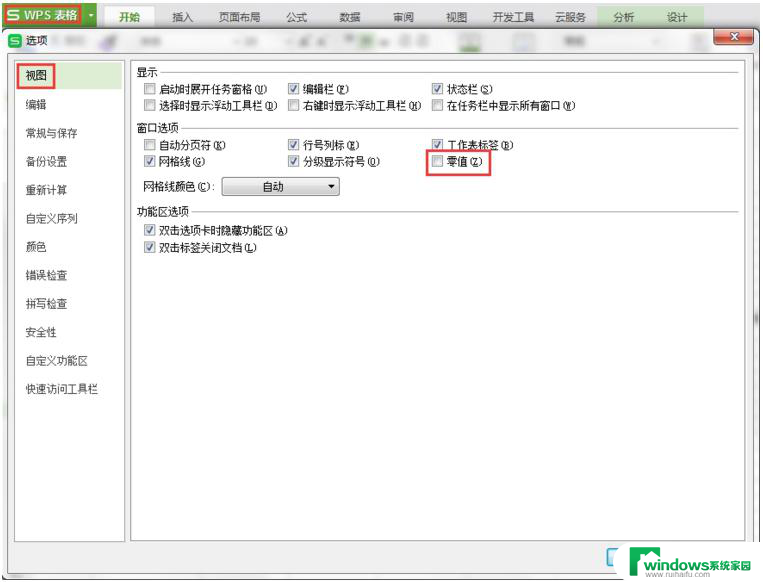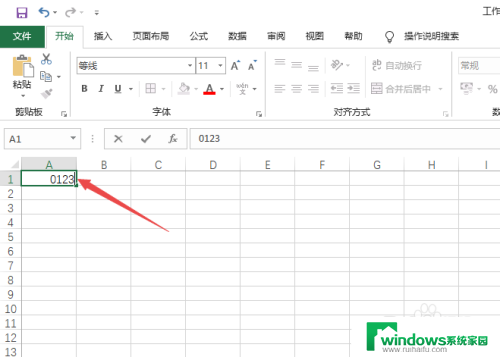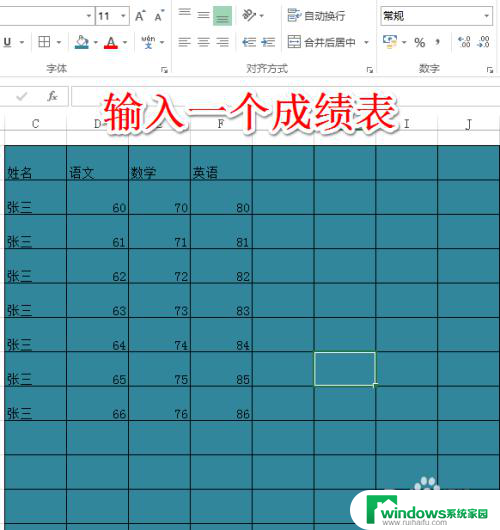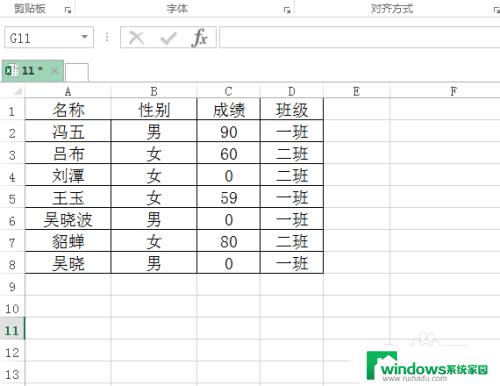excel表格零不显示怎么设置 如何让Excel表格中的零(0)不可见
更新时间:2024-02-07 17:48:24作者:jiang
在使用Excel制作表格时,我们经常会遇到一个问题:零(0)在表格中显示出来,给人一种不美观的感觉,我们该如何设置让Excel表格中的零不可见呢?这个问题可以通过一些简单的设置来解决。在Excel中,我们可以通过设置格式来隐藏零,使其在表格中不再显示出来。这样不仅可以提升表格的美观度,还可以避免零对数据分析造成的干扰。接下来我将介绍一些方法,帮助您轻松地让Excel表格中的零不可见。
具体方法:
1.打开excel表格,如下图所示。我们想要把表中的零设置为不显示。
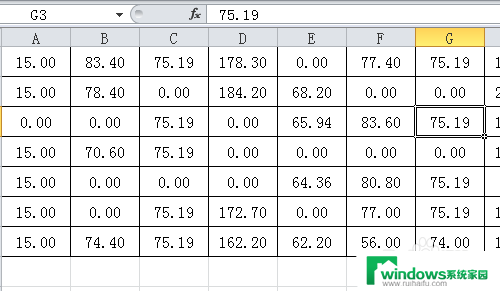
2.在功能区域选择“文件”,在下拉菜单中点击“选项”。
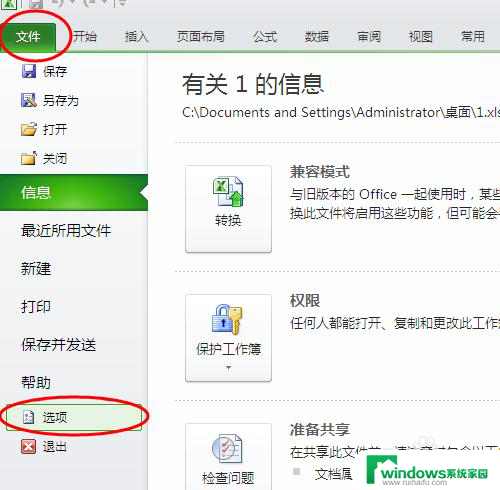
3.在弹出的“excel选项”窗口中,点击“高级”。
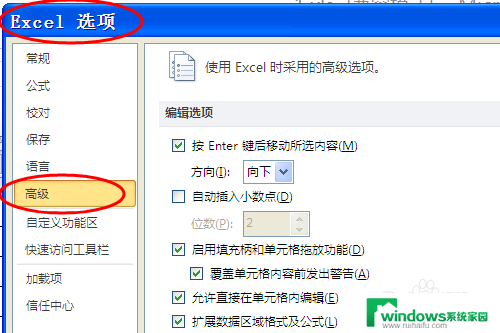
4.然后下拉找到“在具有零值的单元格中显示零值”,把前面的勾选取消。
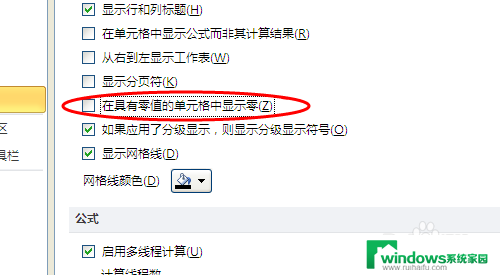
5.点击“确定”,表格中的零就全部不显示出来了。
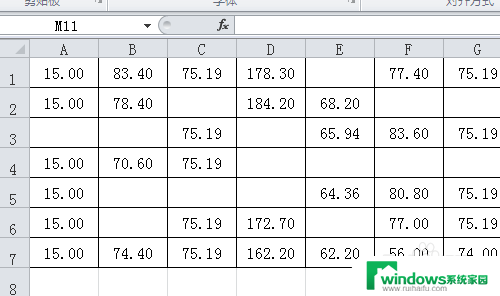
以上就是如何设置使Excel表格中的零不显示的全部内容,如果你遇到了这种情况,可以按照以上操作进行解决,非常简单快速,一步到位。